各種設定
「連携しよう」アプリケーションの各種設定を行います。アプリケーションの「設定」画面より変更を行ってください。
設定画面の開き方
「連携しよう」アプリケーションを起動し、「設定」をタップします。
【スマートフォン、タブレットの場合】

「連携しよう」アプリケーションを起動し、「メニュー」から「設定」を選択します。
【4G ケータイの場合】
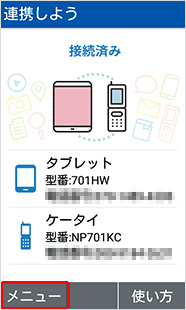
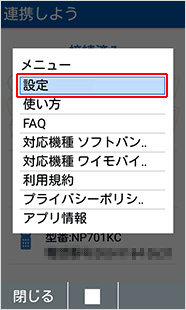
各種設定
各種設定は、以下よりご確認ください。
連携後の画面に表示される端末の名称を変更します。
名称を変更したい端末で操作してください。
-
STEP 01
アプリケーション内の設定画面の端末名欄にある鉛筆マークをタップします。
【タブレットの場合】
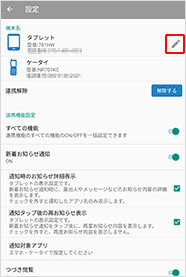
設定画面の端末名欄にある鉛筆マークをタップします。
【スマートフォンの場合】
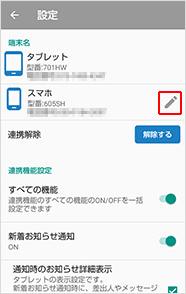
ケータイの端末名が選択されている状態で、■(センターボタン)を押下します。
【4G ケータイの場合】

-
STEP 02
名称を変更し、「名前を変更」を選択します。
【スマートフォン、タブレットの場合】
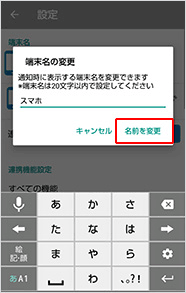
【4G ケータイの場合】

一部の機能もしくはすべての機能をオフにします。
「すべての機能」をオフにすると、一括でオフにできます。
【スマートフォン、タブレットの場合】

【4G ケータイの場合】
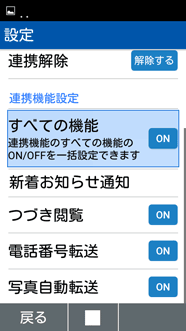
連携解除の「解除する」を選択します。
連携の解除はそれぞれの端末で実施してください。
【スマートフォン、タブレットの場合】
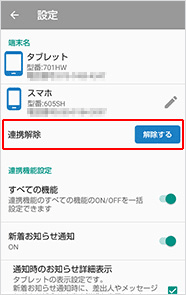
【4G ケータイの場合】
